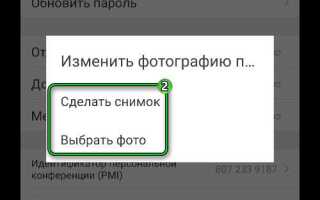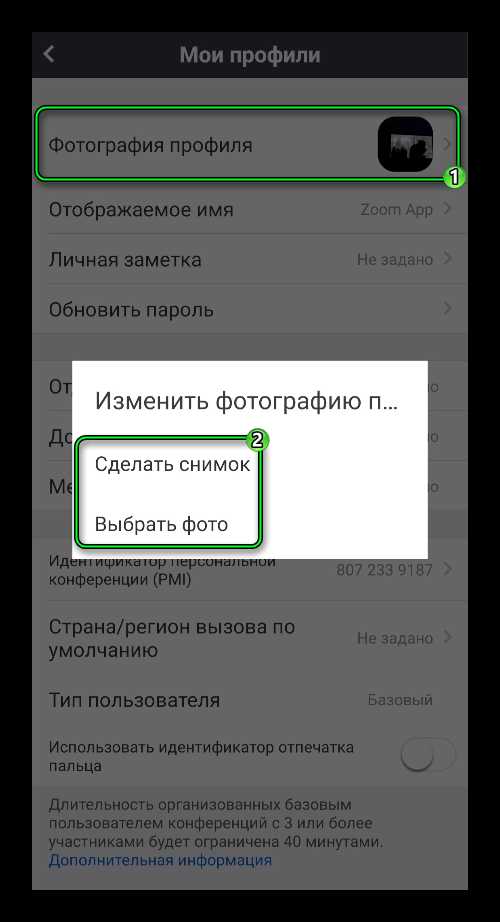
Изображение профиля в Zoom сохраняется в облаке и отображается при отключённой камере. Удаление этой фотографии возможно только через веб-версию сервиса – в мобильном приложении и настольной версии такая опция отсутствует.
Чтобы удалить фото, необходимо войти в аккаунт через официальный сайт Zoom. После авторизации откройте раздел «Профиль». Рядом с изображением профиля нажмите кнопку «Удалить» (если интерфейс на английском – «Delete»), затем подтвердите действие. После этого вместо фото будет отображаться инициалы аккаунта.
Если кнопка удаления недоступна, проверьте, не используется ли вход через корпоративную систему (например, SSO). В таких случаях политика организации может запрещать изменение или удаление профиля. Решение – связаться с администратором Zoom вашей компании.
Также стоит учитывать, что повторная установка изображения после удаления возможна в любой момент через ту же страницу профиля, с загрузкой нового файла. Zoom поддерживает форматы JPEG, PNG и GIF, размером до 2 МБ.
Где найти настройки профиля Zoom в веб-версии
Для доступа к настройкам профиля в веб-версии Zoom выполните следующие шаги:
- Откройте браузер и перейдите на сайт https://zoom.us.
- Войдите в свою учётную запись, используя электронную почту и пароль или вход через SSO, Google либо Facebook.
- После входа нажмите на иконку профиля в правом верхнем углу экрана.
- В выпадающем меню выберите пункт «Мой профиль» (My Profile). Вы будете перенаправлены в раздел аккаунта.
В этом разделе отображаются:
- Аватар (фотография профиля);
- Имя и фамилия, которые используются в конференциях;
- Электронная почта, тип аккаунта и статус лицензии;
- Настройки личного идентификатора (PMI);
- Привязанные учетные записи (если есть);
- Язык интерфейса и часовой пояс.
Изменения, внесённые в этом разделе, автоматически сохраняются и применяются ко всем устройствам, где используется Zoom под вашей учетной записью.
Как войти в учетную запись Zoom через браузер
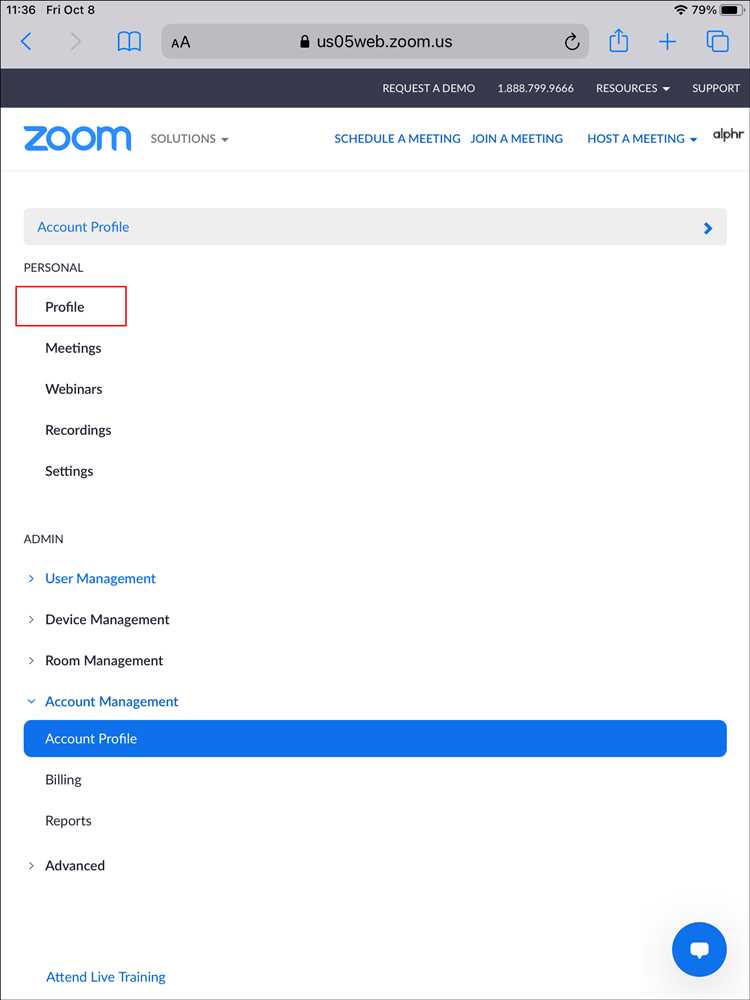
Откройте любой современный браузер и перейдите на официальный сайт Zoom по адресу https://zoom.us.
В правом верхнем углу нажмите «Войти».
В появившейся форме введите адрес электронной почты, связанный с вашей учетной записью, и пароль. Если вы регистрировались через Google, Apple или Facebook, выберите соответствующую кнопку для входа.
После ввода данных нажмите «Войти». Браузер перенаправит вас на главную страницу личного кабинета, где доступен доступ к настройкам профиля, встречам и другим функциям.
Если двухфакторная аутентификация активирована, введите код, полученный по электронной почте или в приложении-аутентификаторе.
При возникновении ошибки входа проверьте правильность данных и наличие интернет-соединения. При необходимости воспользуйтесь ссылкой «Забыли пароль?».
Как открыть раздел с изображением профиля
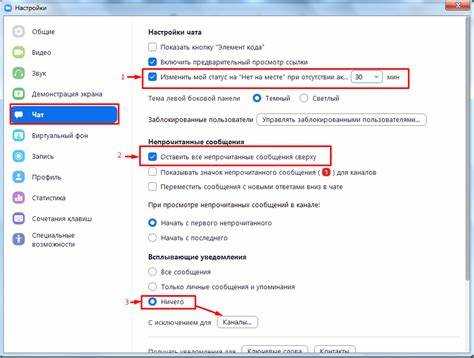
Авторизуйтесь на сайте zoom.us под своей учётной записью. Перейдите в правый верхний угол страницы и нажмите на иконку с инициалами или изображением – откроется выпадающее меню.
Выберите пункт «Мой профиль» (My Profile). После перехода загрузится страница с личной информацией.
В левой части экрана, рядом с именем, отобразится текущая фотография или стандартный аватар. Наведите курсор на изображение – появится кнопка «Изменить» (Change).
Нажмите на неё, чтобы открыть окно с настройками изображения профиля. Здесь доступно изменение или удаление текущей фотографии.
Как удалить текущее фото профиля в личных настройках

Откройте веб-версию Zoom на странице zoom.us/profile. Войдите в аккаунт, используя свои учетные данные.
Найдите раздел с текущим изображением профиля. Наведите курсор на фото и нажмите кнопку «Удалить» (иконка мусорной корзины), если она доступна.
Если кнопка отсутствует, нажмите «Изменить» под изображением. В открывшемся окне нажмите «Удалить», чтобы снять фотографию.
После удаления изображение будет заменено на инициал или серый аватар. Изменения применяются автоматически, перезагрузка страницы не требуется.
Если изображение не удаляется, очистите кэш браузера и повторите попытку. В случае постоянных сбоев используйте другой браузер или устройство.
Что делать, если кнопка удаления фотографии не отображается
Если в настройках Zoom отсутствует кнопка удаления фотографии, проверьте, через какой интерфейс вы вошли. Удаление доступно только через веб-версию Zoom на сайте zoom.us/profile. В десктопном и мобильном приложениях этой функции нет.
Убедитесь, что вы авторизованы в браузере под тем же аккаунтом, для которого установлена фотография. Если используется вход через Google, Facebook или SSO, зайдите именно этим способом.
Если фото установлено через корпоративную учетную запись, параметры профиля могут управляться администратором. В этом случае обратитесь к IT-отделу или администратору Zoom вашей организации.
Откройте страницу профиля и кликните правой кнопкой мыши по изображению. Если кнопка «Удалить» не отображается, попробуйте нажать «Изменить» и загрузить прозрачное изображение или другой файл. После этого кнопка «Удалить» может стать доступной.
Очистите кэш браузера или попробуйте зайти в профиль через режим инкогнито. Иногда интерфейс Zoom не отображается корректно из-за расширений или старой версии браузера.
Как заменить фотографию на иконку с инициалами
- Откройте страницу профиля Zoom через браузер.
- Авторизуйтесь, если требуется.
- Найдите раздел «Изображение профиля».
- Нажмите «Удалить» рядом с текущей фотографией.
После удаления Zoom начнёт отображать иконку с инициалами, сформированную на основе имени и фамилии в настройках аккаунта.
- Если отображается только первая буква, проверьте, заполнены ли оба поля: «Имя» и «Фамилия».
- Изменить инициалы можно, отредактировав эти поля в том же разделе профиля.
- Обновления вступают в силу сразу, перезапуск Zoom не требуется.
Удаляется ли фото при выходе из Zoom на всех устройствах
Выход из Zoom на одном устройстве не приводит к удалению фотографии профиля. Изображение сохраняется на сервере Zoom и автоматически отображается при следующем входе с любого другого устройства.
Чтобы удалить фото полностью, необходимо выполнить действия в настройках аккаунта. Это можно сделать через веб-версию Zoom:
- Перейдите на https://zoom.us/profile
- Нажмите на изображение профиля
- Выберите «Удалить»
После этого фото исчезает с всех устройств, привязанных к аккаунту. Если вы просто выйдете из приложения на смартфоне или компьютере, изображение останется доступным другим участникам встреч при следующем подключении.
Изменения, внесённые через браузер, синхронизируются на всех платформах: Windows, macOS, iOS, Android. Удаление возможно только вручную. Автоматическое удаление при выходе не предусмотрено.
Как обновить отображение аватара после удаления фото
После удаления фотографии профиля в Zoom, изображение может продолжать отображаться из кэша. Чтобы обновить отображение аватара, выполните перезапуск приложения Zoom. Закройте программу полностью, включая фоновый процесс, и откройте её снова.
Если вы используете веб-версию, выйдите из учётной записи, затем снова выполните вход. Очистите кэш браузера, если старое изображение всё ещё отображается. В Chrome это делается через «Настройки» → «Конфиденциальность и безопасность» → «Очистить данные просмотра» → выберите «Кэшированные изображения и файлы».
На мобильных устройствах обновление происходит автоматически после перезапуска приложения. При необходимости принудительно остановите Zoom через настройки устройства и откройте заново.
Если Zoom встроен в сторонние сервисы (например, Outlook или Google Календарь), обновление аватара может потребовать выхода из этих сервисов и повторной авторизации.